系统重装|电脑系统一键重装教程
 2018/06/29
2018/06/29
 108
108
经常使用电脑的用户都有需要为电脑重装系统的时候。不少用户不知道如何重装系统,只能拜托别人来为自己重装系统。不过求人不如求自己,最好还是自己学会重装系统。在装机软件盛行的今天,就算是电脑小白也能轻松一键重装系统。那么下面就让小编为大家带来电脑系统一键重装教程。
1.下载并打开黑云一键重装系统工具,会自动检测出当前分区模式、网络状态等。
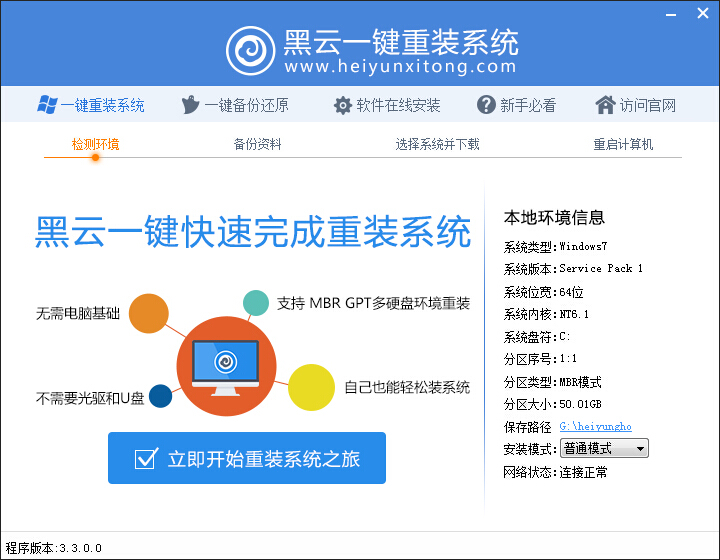
2.在这里根据自身情况选择备份,提供桌面文件,收藏夹,我的文档,宽带帐号密码 四个备份选项,重装系统只删除系统盘(C盘)数据,其他盘文件不影响。
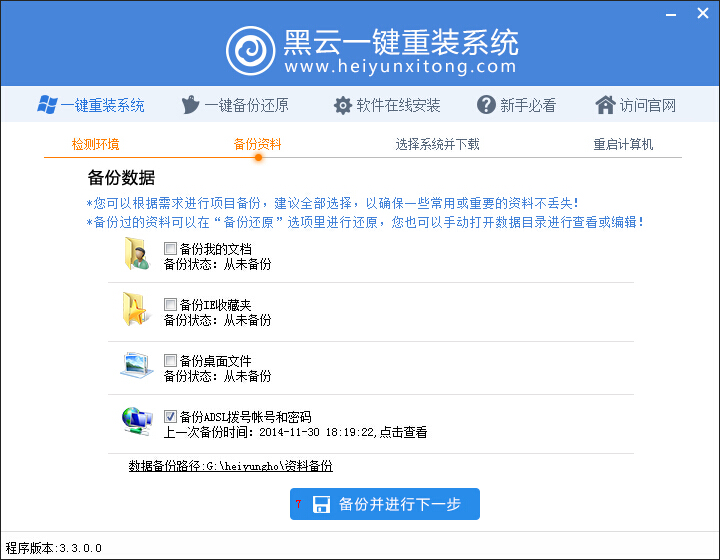
3.进入选择系统界面 根据自己使用习惯选择。一般情况下,推荐选择win7系统,兼容大多数电脑。
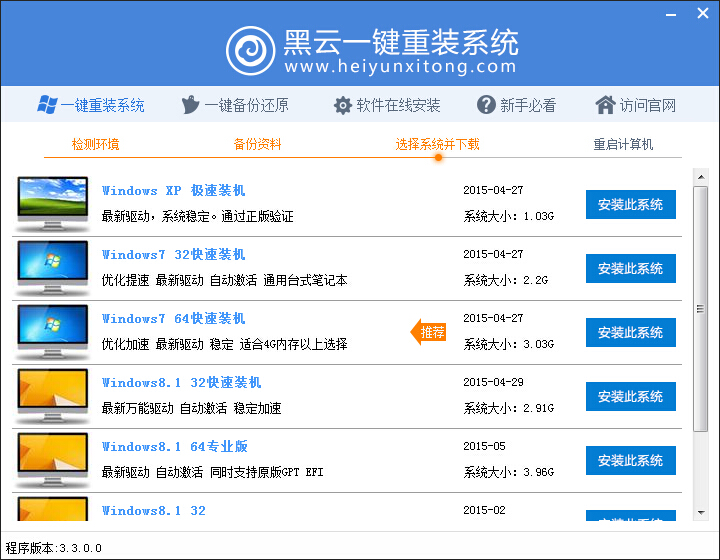
4.我们现在以装win7为例子 点击安装此系统后进入自动下载部分.
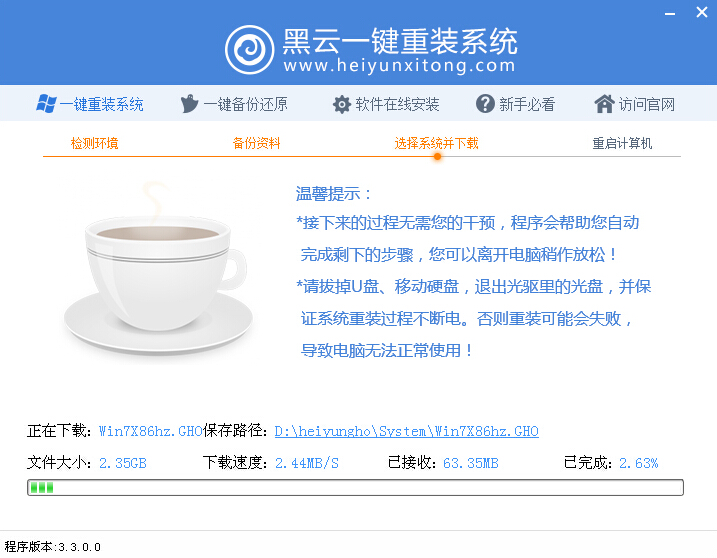
5.下载完成后配置重装文件,执行倒计时安装 重启后自动安装系统 驱动 激活等。
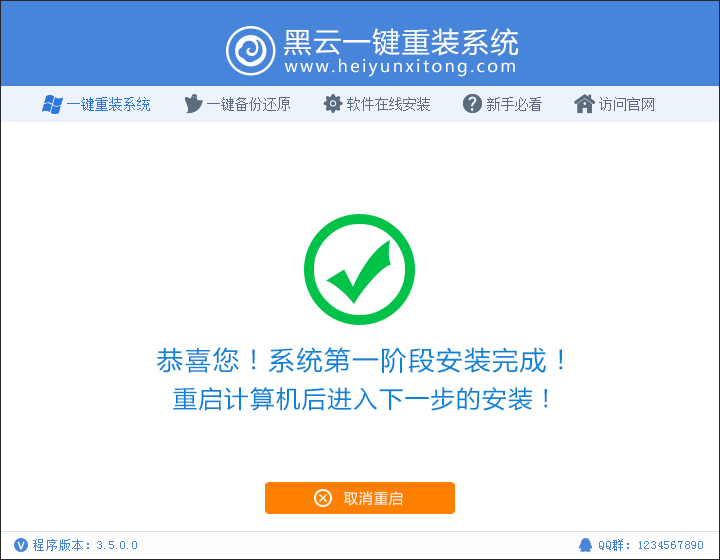
6.完成后会重启进入安装系统阶段,这些都不用手动操作哦,保持自动即可 如在最后一步激活后,黑屏有鼠标可手动重启一下就行了。

以上就是小编为大家带来的电脑系统一键重装教程。通过装机软件,就算是电脑小白也可以轻松一键重装。装机软件推荐黑鲨装机大师,使用简单,重装方便。
